아이폰 비밀번호 계속 틀리면? 이 문제를 해결하는 3가지 방법
데이터 안전을 위해서 아이폰에서 비밀번호를 설정하거나 바꾸었는데 비밀번호를 잊어버렸어요? 아이폰 비밀번호 계속 틀리면 아이폰이 쓸 수 없게 될 수도 있습니다. 따라서 이 글에서 제시되는 방법에 따라하시고 아이폰의 비밀번호를 바로 뚫어 보시죠!
아이폰은 강대한 보안 기술로 널리 알려져 있습니다. 다른 사람들이 우리의아이폰을 사용하지 못하도록 우리는 항상 화면 잠금 비밀번호를 설정합니다. 이런 기술은 우리의 아이폰을 보호할 수 있는데 일상 생활에서 비밀번호 때문에 많은 문제를 초래할 수도 있습니다.
새로 바꾼 비밀번호를 기억하지 못해 아무리 시도해도 잠금을 해제하지 못하는 경우 답답하지 않습니까? 실수로 아이폰의 잘못한 비밀번호를 여러 번 입력하였기 때문에 아이폰이 비활성화되는 경우 화가 나지 않습니까? 사실 아이폰은 우리가 상상하지 못하는 많은 이유로 잠길 수 있습니다. 다행히 이 글은 바로 여러분들에게 비밀번호 해제 방법을 소개해 드리니 걱정하지 마시고 아래에서 적절한 방법을 선택해서 활용하시면 됩니다.
보너스 팁: 분실된 아이폰을 찾았는데 어떻게 잠금 해제하나요 >>
목차숨기기
파트1: 아이폰에서 비밀번호를 잘못 입력하는 기회는 몇번인가요?
많은 분들이 아이폰 비밀번호가 계속 틀리면 아이폰이 잠시 잠길 수 있다는 사실을 알고 있습니다. 하지만 아이폰은 무한한 입력 기회를 드리지는 않습니다. 즉 일정한 기회를 써버린다면 아이폰이 영구적으로 비활성화되기도 합니다. 아래에서 구체적인 내용을 알아보시죠!
- 비밀번호 5번 틀리는 경우 1분간 잠깁니다.
- 비밀번호 6번 틀리는 경우 5분간 잠깁니다.
- 비밀번호 7번 틀리는 경우 15분간 잠깁니다.
- 비밀번호 10번 틀리는 경우 무기한 비활성화됩니다.
파트2: 아이폰 아이패드에서 비밀번호를 해제하는 가장 안전한 방법 — 전문적인 도구 활용 [100% 성공]
첫 번째로 아이폰 비밀번호를 해제하는 데 전문적인 도구인 AnyUnlock을 소개해 드립니다. AnyUnlock은 iOS 문제 해결을 위해 설계된 프로그램입니다. 이 도구를 사용하면 아이폰이나 아이패드 등 다양한 기기에서 비밀번호를 즉시 해제할 수 있습니다. 또한 이 방법을 사용하시는 경우 애플 아이디와 비번 등 정보를 잊어버린 경우에도 적용하니까 아주 편리합니다.
AnyUnlock을 선택하는 이유
- 다양한 잠금 해제하는: AnyUnlock은 얼굴 ID, PIN, 4자리 또는 6자리 숫자, 패턴 등을 포함한 모든 iOS 기기의 잠금을 해제할 수 있습니다.
- 높은 안전성 및 성공률을 자랑하는: 첨단적인 기술로 업계에서 가장 높은 성공률을 보장합니다. 또한 개인 정보가 악용되거나 유출되지 않도록 보호해 줍니다.
- 사용 단계가 간단한: 몇 번의 클릭으로 기술을 잘 모르는 분들도 아이폰 비밀번호를 쉽게 해제할 수 있습니다. 다른 방법보다 소중한 시간을 절약합니다.
- 거의 모든 iOS 기기를 지원하는: iPhone 14 /15및 iOS 16/17 버전을 포함한 모든 iOS 기기 모델에서 작동합니다.
- 다양한 기능: 아이폰 화면 잠금 해제 외에 AnyUnlock은 MDM락 우회, 스크린 타임 제거,아이클라우드 활성화 우회, 애플 아이디 잠금 해제 등 다양한 기능을 제공해 드립니다.
무료 다운로드 모든 Windows에서 사용 가능 무료 다운로드 모든 Mac에서 사용 가능
무료 다운로드100% 깨끗하고 안전함
단계1: 먼저 컴퓨터에서 AnyUnlock을 다로운드하고 실행하십시오. 그런 다음 USB 케이블을 사용하여 아이폰을 컴퓨터에 연결하고 AnyUnlock에서 ‘화면 잠금 해제’ 모드를 선택하십시오.
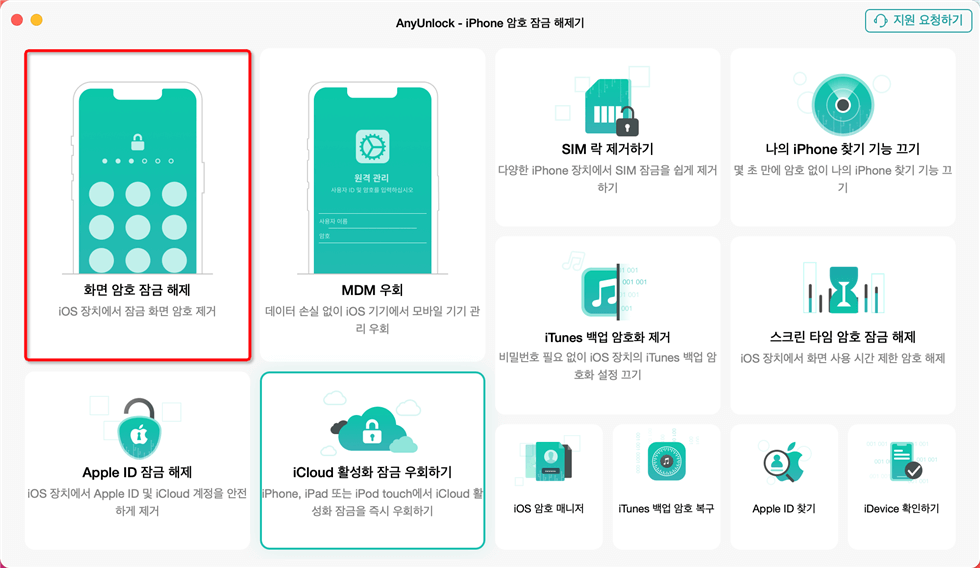
‘화면 잠금 해제’ 모드 선택
단계2: AnyUnlock에서 아이폰을 성공히 인식하면 다음과 같은 인터페이스가 표시됩니다. 이 화면에서 ‘바로 시작’ 버튼을 클릭하십시오.
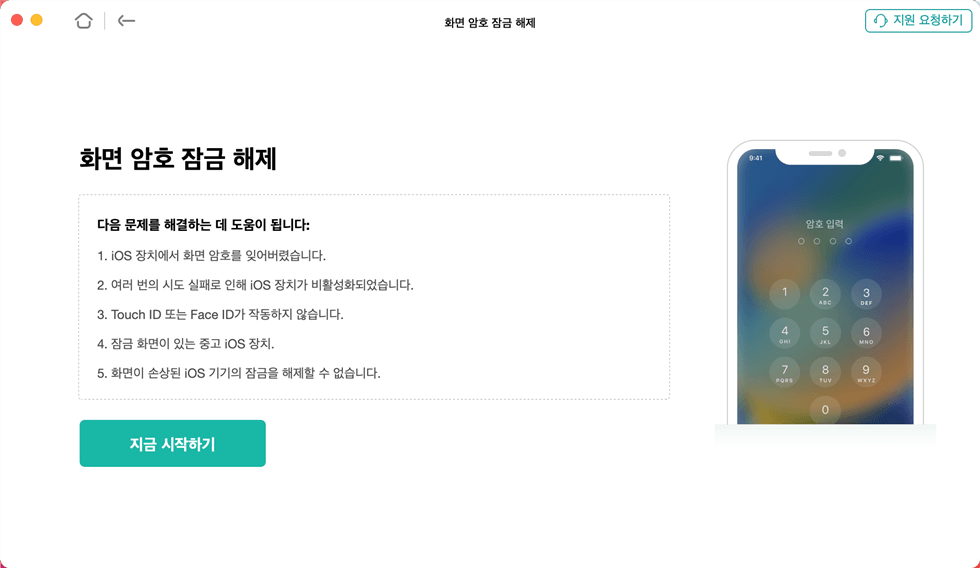
‘바로 시작’ 버튼 클릭
단계3: 그러면 AnyUnlock이 아이폰을 검색하고 알맞은 펌웨어 버전을 제공합니다. 이 때 화면에서 ‘다로운드’ 버튼을 클릭하십시오.
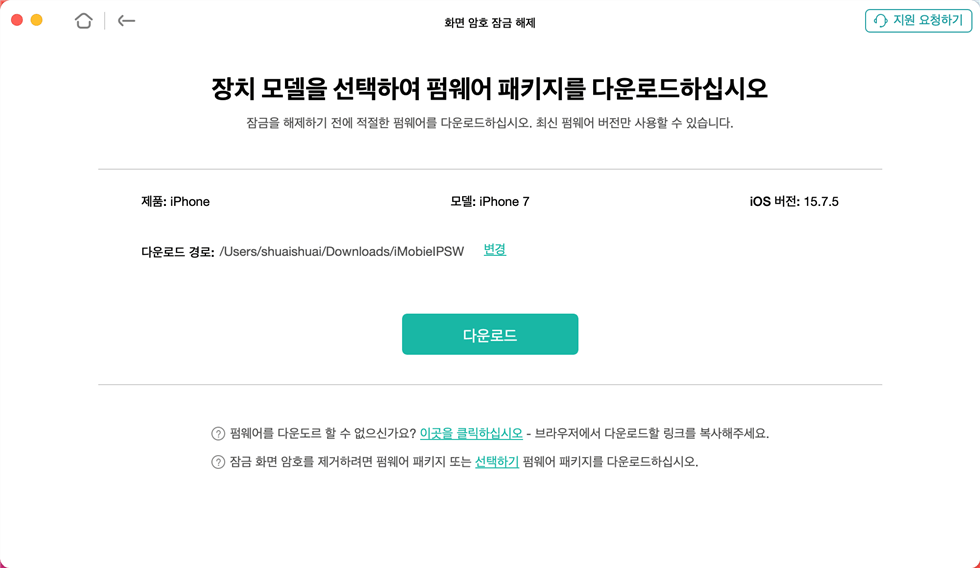
펌웨어를 받으려면 “다운로드”를 클릭하세요
단계4: 펌웨어가 성공적으로 다운로드되면 다음 화면에서 ‘바로 잠금 해제’ 버튼을 탭하십시오. 그러면 AnyUnlock은 자동으로 iPhone의 화면 잠금을 해제하기 시작합니다.
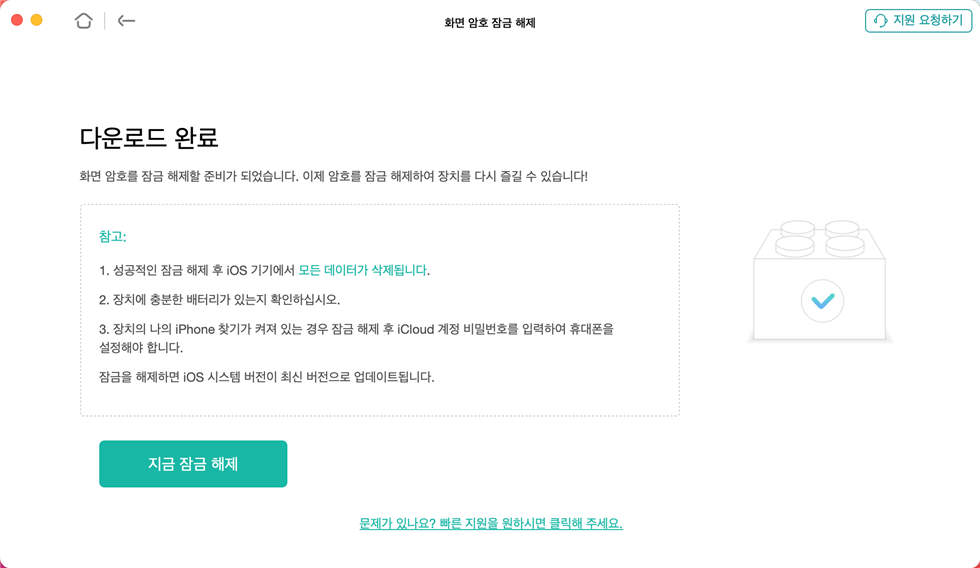
“바로 잠금 해제” 단추 클릭하세요
단계5: 몇 분 후 iOS 기기에서 암호가 성공적으로 제거됩니다. 이제 아이폰을 정상적으로 사용할 수 있습니다.
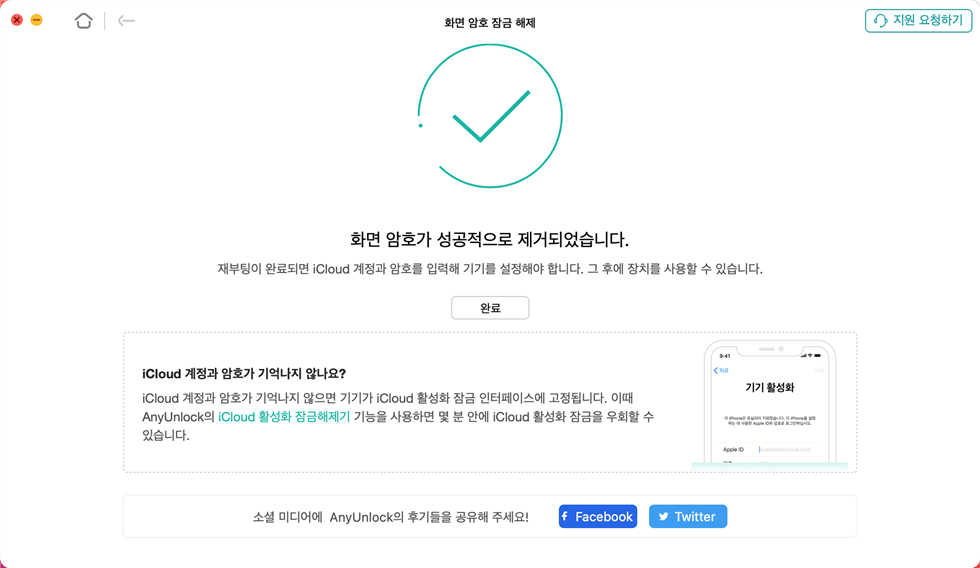
잠금 화면 암호가 성공적으로 제거되었습니다
무료 다운로드 모든 Windows에서 사용 가능 무료 다운로드 모든 Mac에서 사용 가능
무료 다운로드100% 깨끗하고 안전함
파트3: iTunes를 통해 아이폰 비번 해제
아이튠즈는 훌륭한 아이폰 음악 플레이어로 애플 사용자들에게 알려 있습니다. 하지만 많은 분들은 아이튠즈가 아이폰 화면 잠금 비번을 해제하는 데도 활용될 수 있다는 것을 모릅니다. 단, 아이폰이 잠기기 전에 아이튠즈와 동기화한 적이 있는 경우에만 이 방법을 사용할 수 있습니다. 또한 잠금이 해제될 때 아이폰의 데이터도 모두 삭제될 것이니 미리 백업하는 것이 좋습니다. 그러면 아래에서 구체적인 방법을 소개해 드립니다.
단계1: 컴퓨터에서 최신 버전의 아이튠즈를 실행하고 아이폰이 아이튠즈와 동기화되어 있는지를 확인하십시오. 동기화 되어 있으면 아이폰을 컴퓨터에 연결하십시오.
단계2: 연결 후 컴퓨터에서 다음과 같은 화면이 나옵니다. 이제 화면 상단에 있는 아이폰 아이콘을 선택하고 다시 화면 왼쪽에 있는 ‘요약’ 버튼을 클릭하십시오.
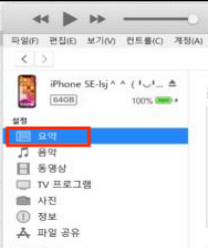
‘요약’ 옵션 선택
단계3: 이어서 아이튠즈 화면에 ‘복원 및 업데니터’ 버튼, 이어서 ‘복원’ 버튼을 다시 클릭하시고 잠시만 기다려 주시면 됩니다.
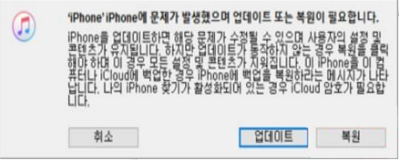
‘복원 및 업데니터’ > ‘복원’ 버튼 클릭
파트4: Find My iPhone으로 아이폰 비번 해제
마지막으로 ‘나의 iPhone 찾기’ 기능을 이용해 아이폰의 비번을 해제하는 방법을 소개해 드리겠습니다. 아이튠즈로 아이폰을 동기화한 적이 없는 경우 ‘나의 iPhone 찾기’, 즉 아이클라우드로 아이폰의 비번을 해제할 수도 있습니다. 하지만 이 방법은 ‘나의 iPhone 찾기’ 기능이 활성화 되어 있는 경우에만 사용할 수 있습니다. 또한 아이클라우드로 로그인해야 해서 애플 아이디와 비번을 정확히 기억하고 있어야 합니다. 구체적인 방법은 다음과 같습니다.
단계1: 컴퓨터에서 iCloud.com을 방문하고 잠긴 아이폰에 로그인되어 있는 같은 애플 아이디로 로그인하십시오.
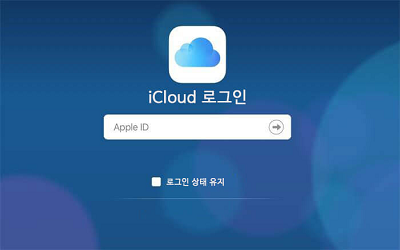
iCloud.com 방문 > 계정 로그인
단계2: 로그인한 후 화면에서 ‘나의 iPhone 찾기’로 이동해 주십시오.
단계3: 그런 다음 ‘모든 장치’ 옵션을 클릭하고 나오는 장치 목록에서 잠긴 아이폰을 선택하십시오.
단계4: 그러면 화면에서 잠긴 아이폰의 관련 정보 팝업이 나옵니다. 정보를 확인하고 오른쪽 하단에 있는 ‘iPhone 지우기’ 버튼을 클릭하시면 됩니다. 이 방법을 이용하는 경우 데이터 지우기 프로세스가 오래 걸릴 수 있으니 인내심을 가지고 기다려 주시길 바랍니다.
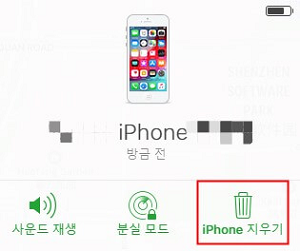
‘iPhone 지우기’ 버튼 클릭
결론
여기까지 비번을 잊어버리는 경우 아이폰 화면 잠금 해제할 수 있는 세 가지 유용한 솔루션을 소개해 드렸습니다. 특히 AnyUnlock은 아이튠즈나 아이클라우드 계정 없는 경우에도 화면 잠금을 안전하고 빠르게 해제할 수 있습니다. 이 문제 때문에 고민하고 있으면 AnyUnlock을 바로 활용해 보십시오!
무료 다운로드 모든 Windows에서 사용 가능 무료 다운로드 모든 Mac에서 사용 가능
무료 다운로드100% 깨끗하고 안전함
제품 관련 질문? 저희의 지원 팀에 문의하여 빠른 솔루션 확인하기>

